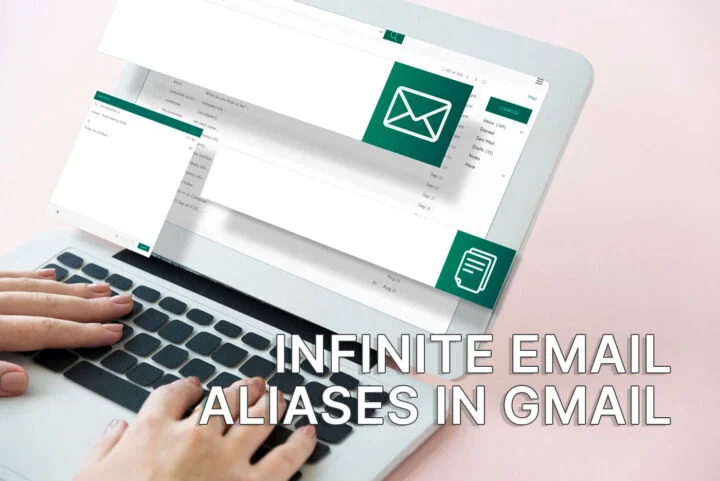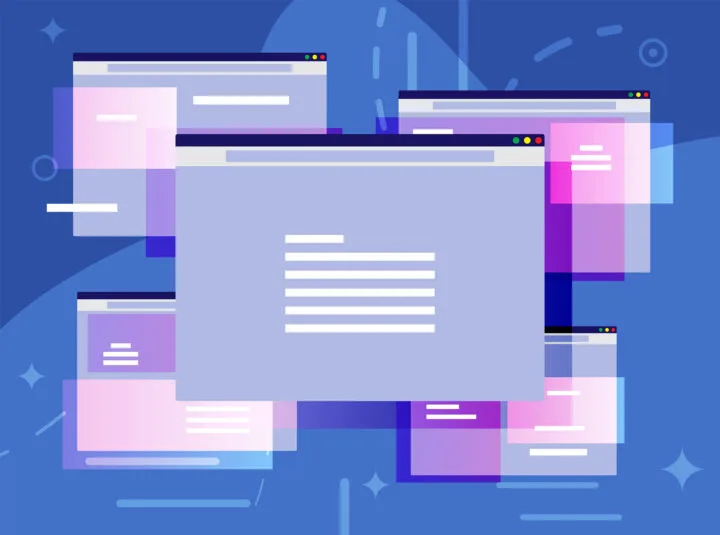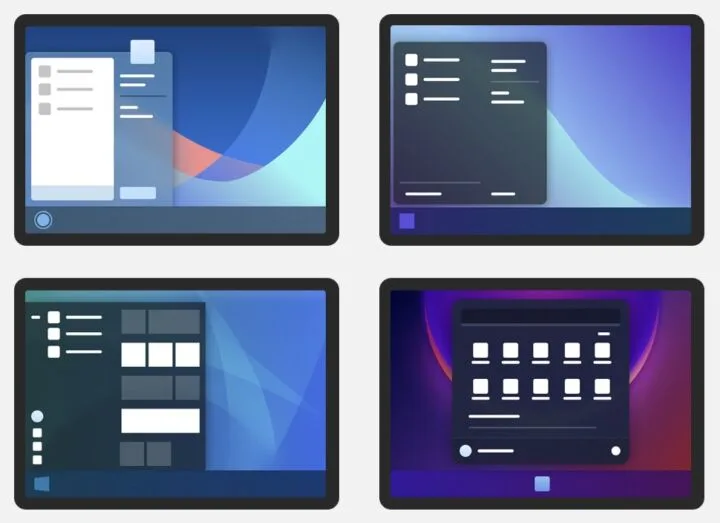- Questa guida ti mostrerà come controllare rapidamente la quantità di batteria residua dei dispositivi accoppiati tramite Bluetooth.
- È utile conoscere il livello residuo della batteria per i dispositivi connessi al Bluetooth in Windows 11.
- Non tutti i dispositivi riportano la durata residua della batteria, ma per quelli che lo fanno è possibile verificarla facilmente.
Ci sono due modi per controllare il livello della batteria del Bluetooth in Windows 11: App Impostazioni > Bluetooth e dispositivioppure dal menu di selezione rapida cliccando sulla freccia rivolta verso destra accanto a Bluetooth.
I dispositivi connessi senza fili sono fantastici finché non devi ricaricarli. Da qualche tempo utilizzo prevalentemente periferiche wireless e sapere in anticipo quando ricaricarle è un problema che mi affligge costantemente.
Il mio mouse wireless Logitech dura almeno un paio di settimane con una carica, ma non mi avvisa quando la batteria si scarica. Certo, lampeggia un indicatore LED quando esce dallo standby, ma dato che di solito l'indicatore è coperto dal palmo della mia mano, spesso non me ne accorgo finché non è troppo tardi.
Può sembrare peggio di quello che è in realtà, ma è un po' fastidioso. Quindi, se ti trovi in una situazione simile, ecco come controllare in Windows 11 il livello della batteria delle periferiche collegate al Bluetooth.
CONTENUTI
Controlla la durata residua della batteria del dispositivo Bluetooth nell'app Impostazioni di Windows 11
1. Aprire il sito Applicazione Impostazioni (premi WIN + I, oppure clicca con il tasto destro del mouse sull'icona del menu Start e seleziona Impostazioni).
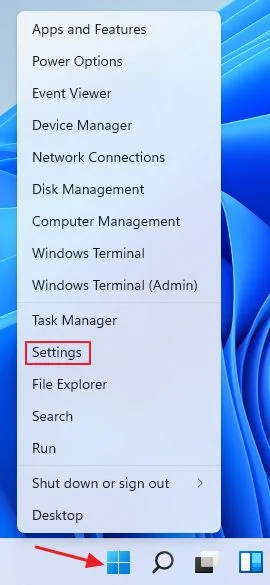
2. Clicca su Bluetooth e dispositivi nel menu a sinistra.
3. Controlla il livello della batteria visualizzato in percentuale sotto ogni dispositivo accoppiato.
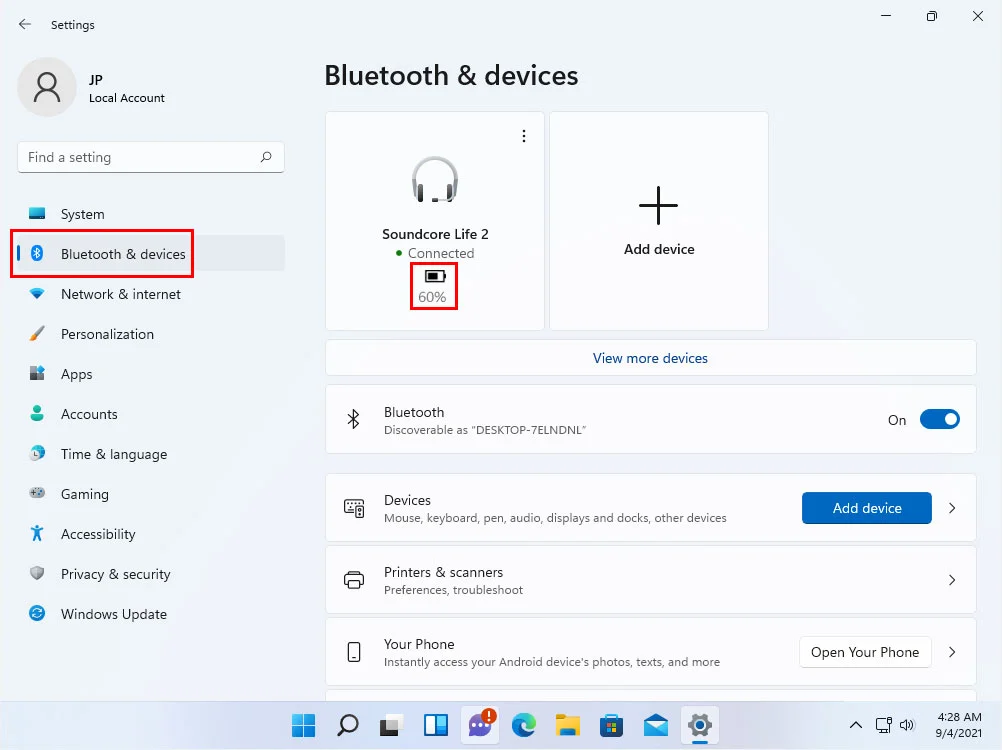
Se il dispositivo non è attualmente connesso, vedrai l'ultimo livello di batteria conosciuto.
NotaQuesto metodo funziona per mouse, cuffie e tutto ciò che è collegato via Bluetooth se sia il chip Bluetooth del PC che il dispositivo accoppiato offrono questa funzionalità.
Non riesci a capire qual è il dispositivo in base al suo nome? Prendi in considerazione la possibilità di rinominare i dispositivi Bluetooth in un formato più amichevole.
L'app Impostazioni non è l'unico luogo di Windows che puoi utilizzare per monitorare la batteria del Bluetooth.
Una seconda opzione, un po' più rapida, che ti permette di monitorare il livello della batteria dei dispositivi Bluetooth accoppiati, è il menu delle levette rapide.
1. Aprire il menu dei Toggles rapidi (scorciatoia Win + A o clic sull'icona Internet & Volume dalla barra delle applicazioni).
2. Espandi il menu dell'icona Bluetooth premendo sulla freccia rivolta a destra.
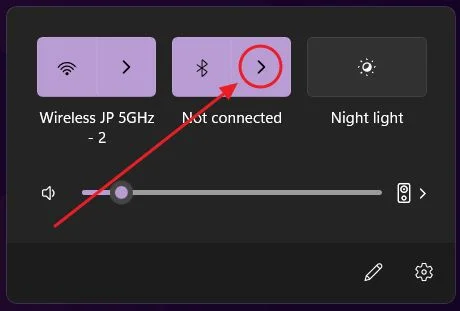
3. Controlla l'ultimo livello di batteria riportato per i dispositivi attualmente accoppiati. Puoi scorrere l'elenco se ci sono più di quattro dispositivi accoppiati.
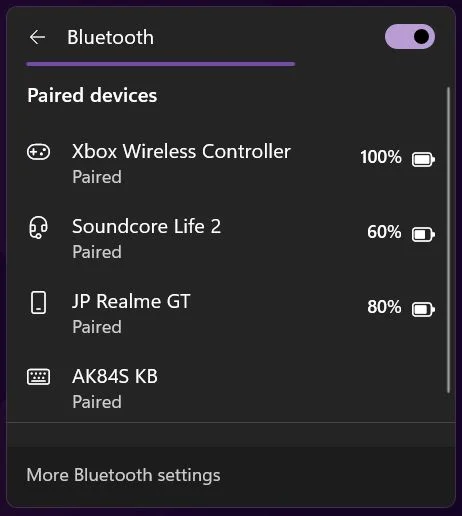
È strano, ma molti dispositivi Bluetooth recenti che ho testato non riportano la durata della batteria, anche se sono dotati di uno standard Bluetooth piuttosto recente (4.0 o 5.0). So che non è colpa di Windows, ma di una svista del produttore.
NotaQuesta guida mostra come controllare il livello della batteria del mouse wireless in Windows 11, ma solo per i dispositivi collegati tramite Bluetooth. Se hai un dongle di connessione radio wireless che si collega alle porte USB, devi utilizzare l'applicazione del produttore. Questo vale anche per le tastiere wireless.
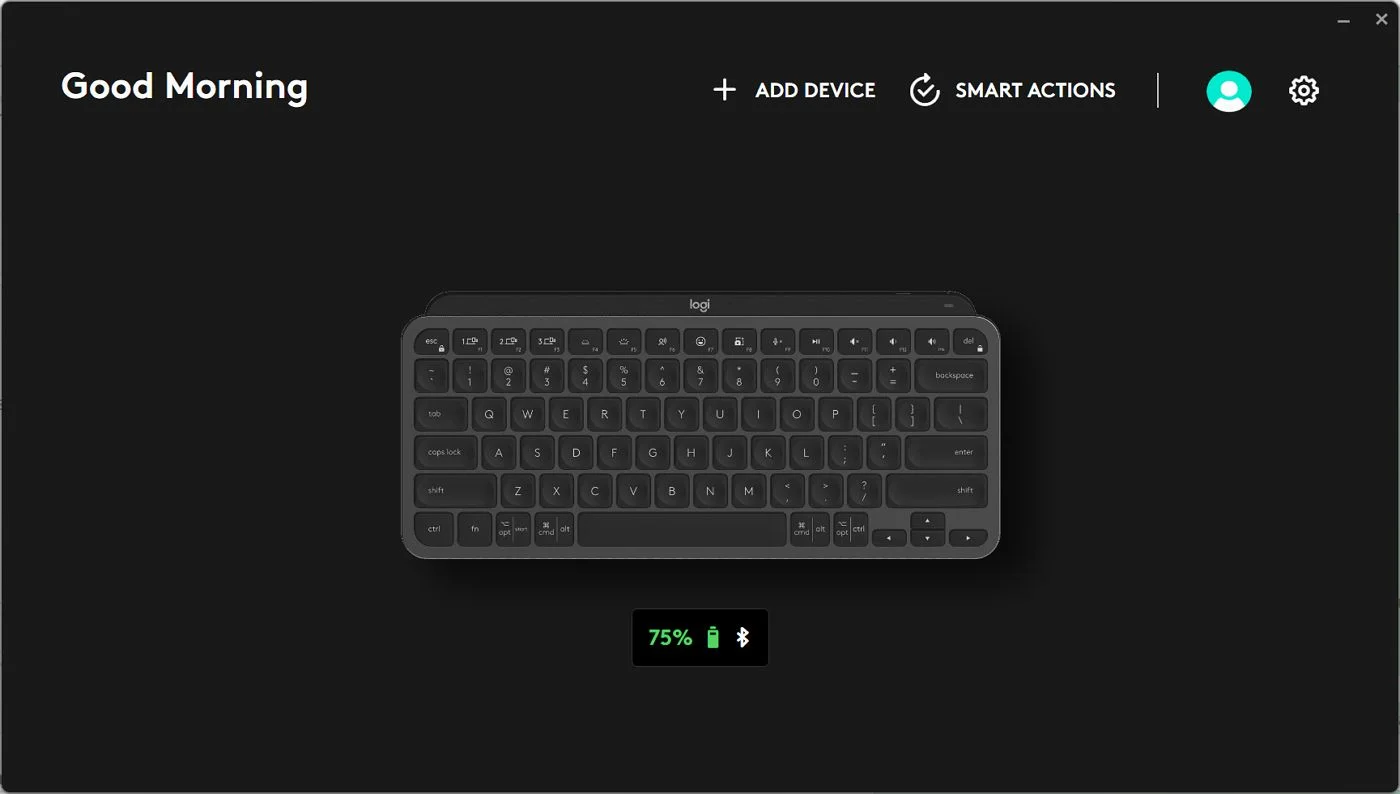
Quello che spero di vedere in futuro è che Windows segnali il livello della batteria nel Centro operativo, dove mostra i dispositivi attualmente connessi. Non dovrei essere costretto a navigare nell'app Impostazioni. Inoltre, sarebbe bello poter disporre di livelli di soglia per la batteria bassa con allarmi/avvisi, ma forse è già in programma, chi lo sa?
Almeno ora puoi eliminare una possibile causa di Perché la tastiera Bluetooth continua a disconnettersi. Alcuni sostengono che il livello basso della batteria sia una causa per Balbuzie dell'audio Bluetooth. Chi lo sa?